Embora nosso smartphone seja tão inteligente que possa realizar quase todas as tarefas de nossa vida diária, ainda é a ferramenta de comunicação mais importante.
Você recebe um telefonema e atende. Às vezes, você precisa salvar a ligação.
Quando você entra em contato com o atendimento ao cliente, por exemplo, a gravação do telefone pode servir como prova. Ele também pode ser usado como revisão de verificação de fatos para qualquer chamada telefônica. O problema é que gravar um telefone no iPhone não é tão simples quanto o que você pode fazer no computador.
Portanto, listaremos as 10 melhores maneiras de gravar uma ligação no iPhone neste artigo.

Gravar chamada do iPhone
Em primeiro lugar, você deve se certificar de que a atividade é legal em seu estado, pois pode ser ilegal sem consentimento, dependendo de onde você mora. Então sugerimos que você experimente o Aiseesoft Screen Recorder. Seus benefícios incluem:
1. Grave uma chamada telefônica no iPhone, tanto de vídeo quanto de voz.
2. Salve a chamada telefônica em MP3, MP4, AVI, FLV e outros formatos de mídia comumente usados.
3. Faça instantâneos durante a gravação.
4. Armazene gravações de telefone em seu computador para liberar espaço em seu iPhone.
5. Funciona para todos os modelos de iPhone e versões antigas.
6. Compatível com Windows 11/10/8/7 e Mac OS.
Resumindo, o Screen Recorder é uma das melhores opções para gravar sua ligação no iPhone com eficiência.
Como gravar uma ligação no iPhone com o gravador de tela

Passo 1 Obtenha o melhor gravador de chamadas do iPhone no seu computador
Baixe o Screen Recorder e instale-o em seu computador. Transmita a tela do seu iPhone para o seu computador com Refletor. Em seguida, inicie o gravador de chamadas do iPhone em sua área de trabalho. Selecione Gravador de vídeo na interface principal para prosseguir.
Dica: se você quiser gravar apenas a voz, escolha Gravador de áudio.
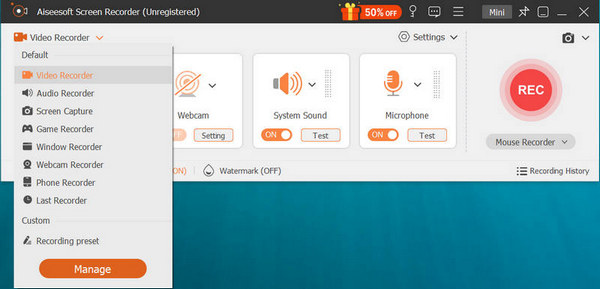
Passo 2 Selecione a área de gravação
Ative a tela e o som do sistema e desative o microfone. Defina a área de gravação e o volume do som do sistema. Em seguida, clique na opção Mais configurações para abrir a caixa de diálogo Preferências e defina o formato de saída e outros parâmetros.
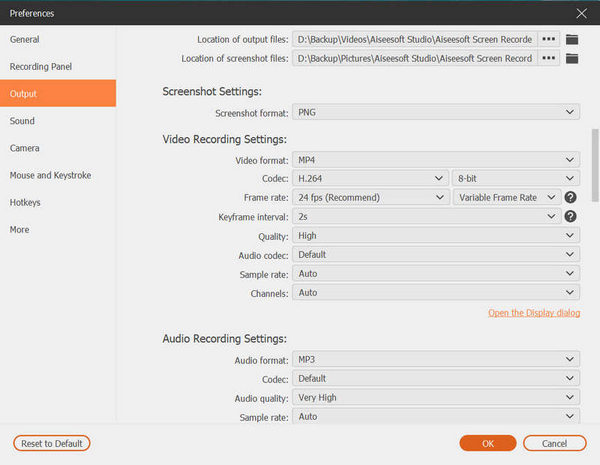
Passo 3 Comece a gravar uma chamada telefônica no iPhone
Quando estiver pronto, faça uma chamada telefônica em seu iPhone e pressione o botão REC para iniciar a gravação. Aguarde o telefonema ser feito, aperte o botão parar. Em seguida, será apresentada a janela de visualização. Por fim, exporte a gravação pressionando o botão Salvar.
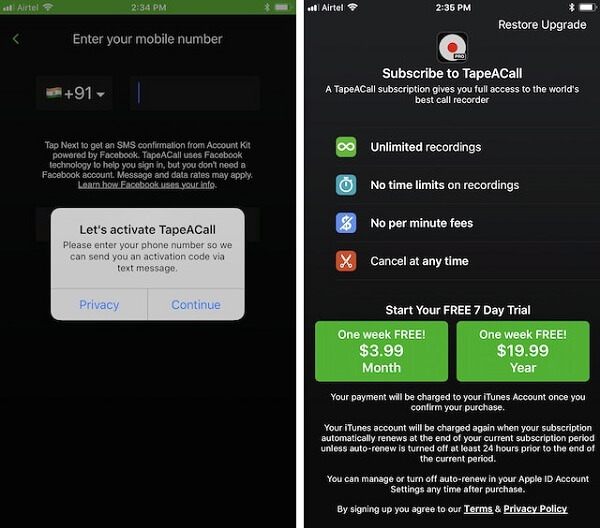
Características chave:
1. Grave uma chamada telefônica no iPhone sem computador.
2. Aproveite uma semana de avaliação gratuita e preço acessível.
3. Sem limites de tempo para gravações.
4. Armazene as chamadas gravadas na nuvem.
Como gravar uma chamada telefônica no iPhone usando o TapeACall Pro
Passo 1 Instale o gravador de chamadas da sua App Store e inicie-o quando precisar gravar uma chamada no iPhone.
Passo 2 Faça uma chamada e toque no botão Gravar para iniciar a gravação imediatamente.
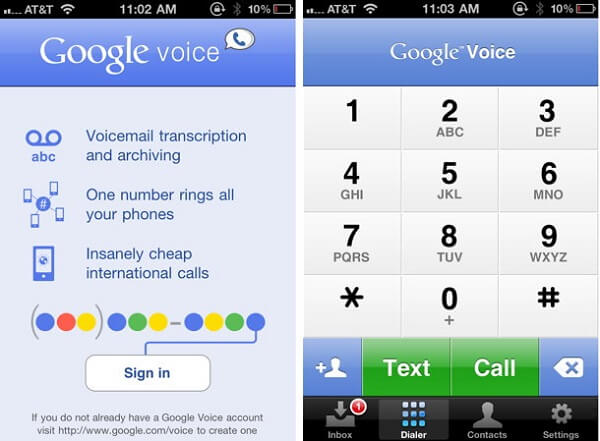
Principais características:
1. Ouça chamadas telefônicas gravadas no iPhone gratuitamente.
2. Sincronize as gravações do telefone com o PC e outros dispositivos móveis.
3. Fácil de usar.
4. Salve as gravações em sua conta do Google automaticamente.
Como usar o Google Voice no iPhone
Passo 1 Obtenha o aplicativo Google Voice instalado no seu iPhone. Faça uma chamada na página inicial do Google Voice. Se a opção Chamada recebida estiver habilitada, pressionar o número 4 gravará a chamada telefônica no iPhone.
Passo 2 Execute o aplicativo, vá para Menu -> Gravado. Todas as chamadas telefônicas gravadas serão exibidas.
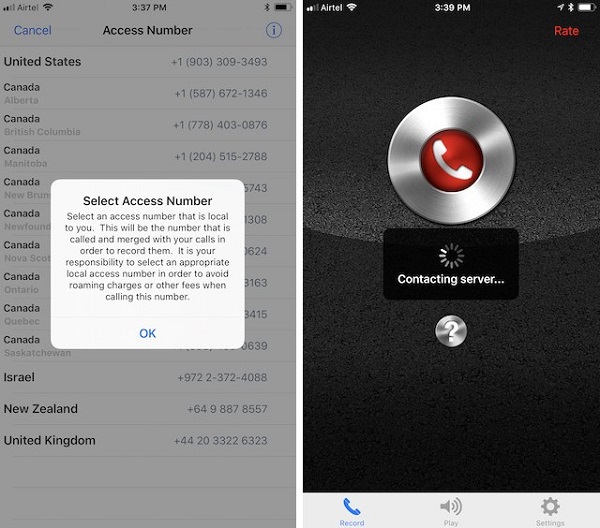
Principais características:
1. Grave as chamadas recebidas e efetuadas de forma simples.
2. Livre para ouvir os primeiros 60 segundos.
3. Armazene as gravações do telefone no Dropbox ou no Google Drive.
4. Compartilhe chamadas telefônicas via iMessage e e-mails.
Guia de instruções do Call Recorder Lite
Passo 1 Ao fazer ou receber uma chamada telefônica para gravar no iPhone, inicie o aplicativo Call Recorder Lite.
Passo 2 Toque no botão redondo e, em seguida, o aplicativo discará o número da gravação. Assim que você mesclar as duas chamadas, ele começará a gravar.
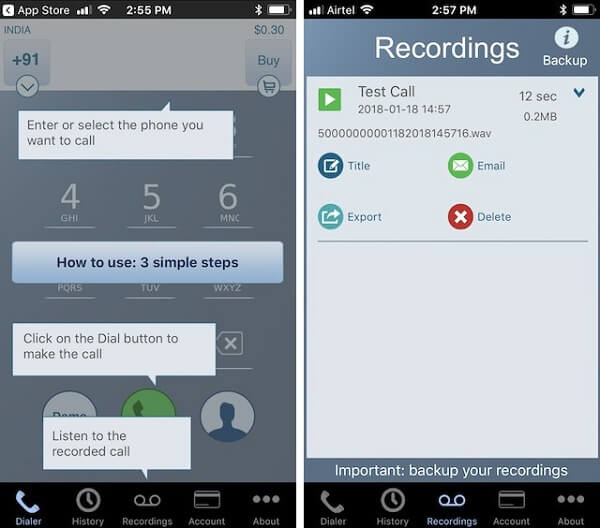
Características básicas:
1. Funciona bem no iPhone (12 incluídos).
2. Só grave uma chamada telefônica no iPhone ao discar com o teclado de discagem integrado.
3. Grave as chamadas recebidas e efetuadas.
4. Envie as gravações do seu telefone para o Google Drive ou Dropbox.
Como usar o gravador de chamadas – IntCall
Gravar chamadas recebidas: abra o aplicativo Gravador de chamadas, toque no botão Gravar e pressione Segure e aceite para confirmar o início da gravação.
Gravar chamadas de saída: execute o aplicativo e disque o número no teclado de discagem. Em seguida, a chamada telefônica será gravada.
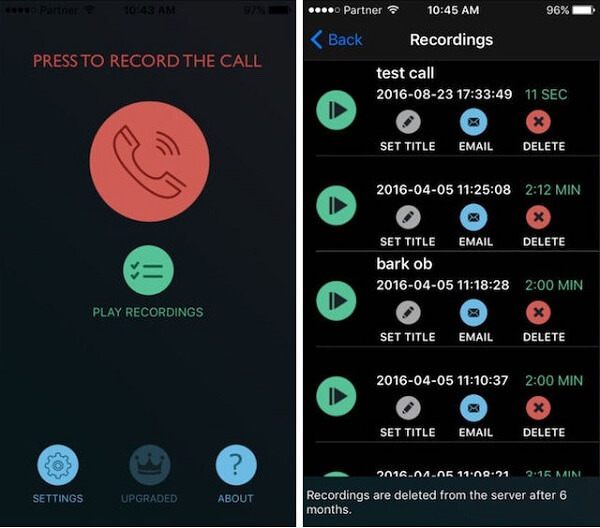
Características atraentes:
1. Gratuito para baixar e ouvir os primeiros 60 segundos de gravação do telefone.
2. Cancele a gravação da chamada telefônica a qualquer momento.
3. Colabore com o Google Drive.
4. Compartilhe gravações de telefone nas redes sociais.
Guia de instruções do CallRec Lite
Passo 1 Quando precisar gravar uma chamada telefônica no iPhone, inicie o aplicativo e toque no botão Gravar para ligar para o seu número de telefone.
Passo 2 Depois de mesclar as chamadas, o serviço funcionará automaticamente.
Passo 3 Por fim, você pode ir para a guia Gravações para verificar as gravações do telefone.
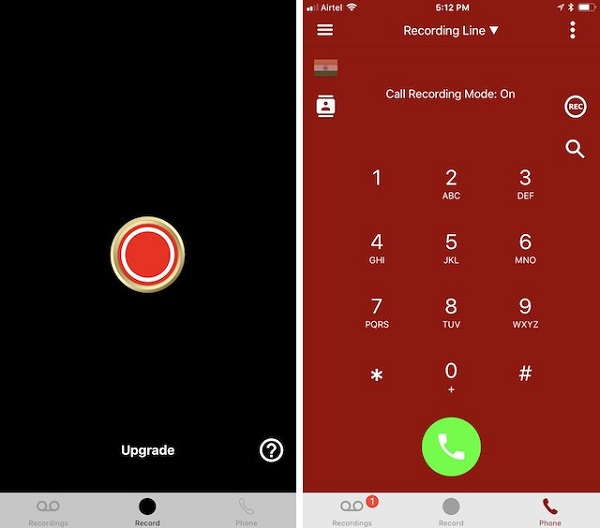
Características chave:
1. Salve chamadas telefônicas feitas e recebidas gratuitamente.
2. Torne as ligações internacionais mais baratas.
3. Custa $ 9.99 por mês para uso ilimitado.
4. Pare a gravação de chamadas telefônicas como desejar.
Guia de instruções do iRec Call Recorder
Passo 1 Início iRec Aplicativo Gravador de chamadas na tela inicial e vá para a guia Telefone.
Passo 2 Disque o número e toque no ícone REC para começar a gravar uma ligação no iPhone.
Passo 3 Em seguida, você pode encontrá-lo na guia Gravações.
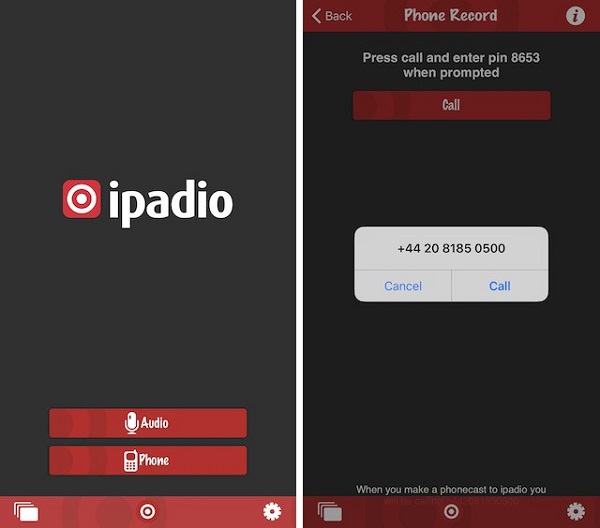
Principais características:
1. Grave uma chamada telefônica no iPhone.
2. Mantenha a gravação segura por meio de PIN exclusivo.
3. Armazene as chamadas telefônicas em sua conta online.
4. Ouça e compartilhe chamadas gravadas gratuitamente.
Como gravar chamadas telefônicas com Ipadio
Passo 1 Coloque a chamada telefônica em espera se quiser gravá-la.
Passo 2 Ligue para o número local da Ipadio e insira seu PIN exclusivo.
Passo 3 Depois de mesclar as duas chamadas, os dois lados da conversa serão gravados.
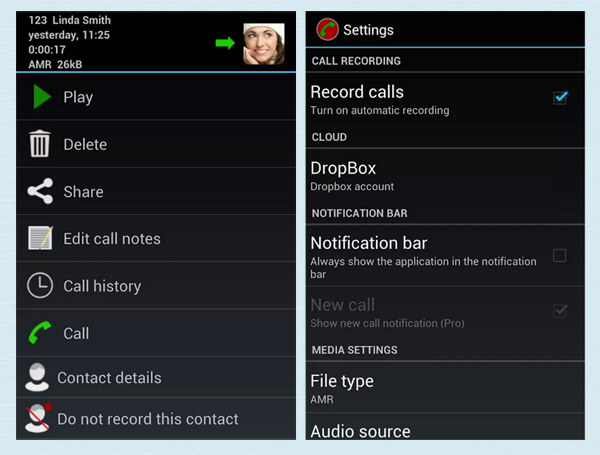
Características básicas:
1. Grave uma chamada telefônica no iPhone gratuitamente.
2. Permita que você grave uma chamada de até 2 horas.
3. Compartilhe gravações no Facebook ou Twitter.
4. Armazene os resultados em sua conta SoundCloud ou Dropbox.
Como capturar chamadas telefônicas com o Call Recording Pro
Passo 1 Configure o aplicativo usando o código de área de 10 dígitos.
Passo 2 Toque no botão Mic para iniciar a gravação de uma chamada telefônica e pressione Adicionar chamada para conectar um contato.
Passo 3 Pressione Mesclar assim que o contato atender.
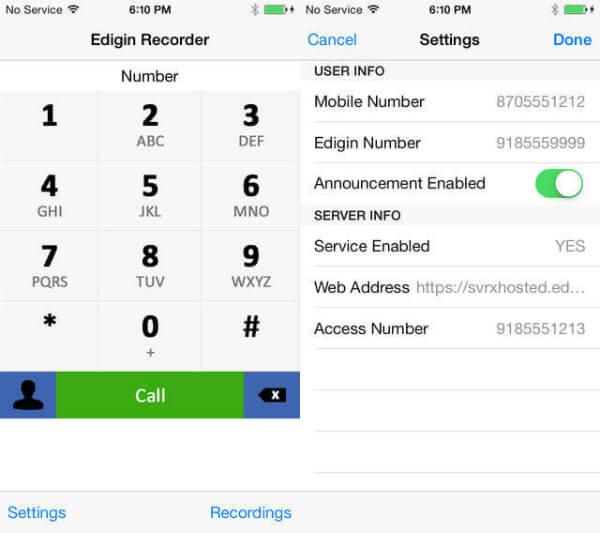
Principais características:
1. Grave uma chamada telefônica no iPhone e salve-a no servidor de nuvem.
2. Trabalhe em chamadas de entrada e saída.
3. Salve a conferência telefônica simplesmente.
4. Baixe e compartilhe chamadas telefônicas facilmente.
Como fazer uma gravação de chamada com Edigin Call Recorder
Passo 1 Crie uma conta Edigin e abra o aplicativo no seu iPhone.
Passo 2 Faça ou receba chamadas telefônicas como de costume, o aplicativo irá detectá-las e gravá-las.
Passo 3 Por fim, observe as gravações em sua conta.
Neste post, discutimos como gravar uma chamada telefônica no iPhone. Como você pode ver, a maioria dos aplicativos de gravação de chamadas do iPhone só pode salvar suas chamadas telefônicas em arquivos de áudio. Se você precisa de uma maneira de salvar videochamadas, sugerimos que experimente o Aiseesoft Screen Recorder. Não é apenas fácil de usar, mas também pode produzir gravações de chamadas sem perdas. Agora, você deve entender os 10 melhores gravadores de chamadas telefônicas para iPhone. Tudo o que você precisa fazer é descobrir o mais adequado e usá-lo seguindo nossos guias Passo a Passo.